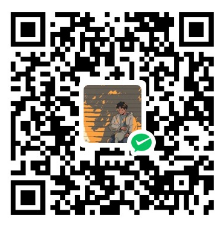一、了解一点简单的Nginx知识
本节内容作为基础知识,如果熟悉Nginx可以略过,如果不熟悉可以实际操作一下。
现在服务器安装Nginx很简单,一般只需要两行命令即可,安装完成后,启动服务。
# 安装nginx
yum install -y nginx
# 启动nginx
systemctl start nginx
# 查看nginx运行状态
systemctl status nginx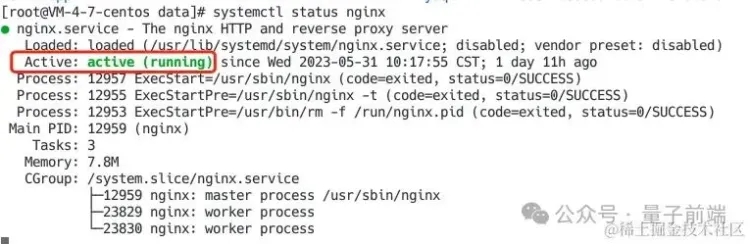
当我们看到下图,说明你的Nginx运行正常,此时Nginx会启动服务,默认80端口。此时如果我们的服务器外网防火墙80端口开启,那么访问外网IP,就能看到Nginx启动的服务
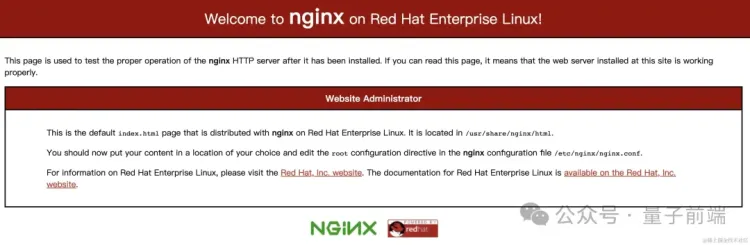
Nginx的配置文件,一般位于/etc/nginx目录下,具体内容如下:
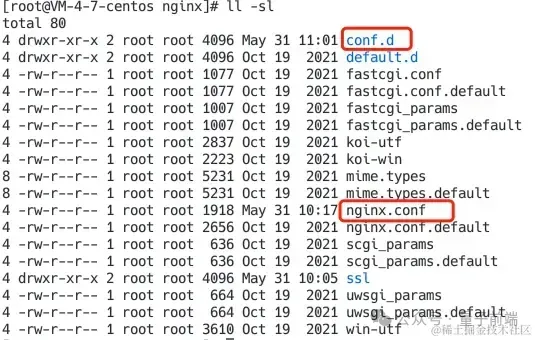
我们基本只需要关注文件nginx.conf和conf.d目录,下面是一份nginx.conf配置文件,不懂也不要怕,基本都不需要改动,默认80服务已经开启了。
user nginx; # nginx进行运行的用户
error_log /var/log/nginx/error.log; # 错误日志
http {
log_format main ...; # nginx日志格式
access_log /var/log/nginx/access.log main; # 日志位置
# 引入的nginx配置文件,可以将server放在该目录下,方便管理
include /etc/nginx/conf.d/*.conf;
# 一个nginx服务一个server
server {
listen 80; # 服务启动的端口
server_name _; # 服务域名或IP
root /usr/share/nginx/html; # 服务指向的文件地址
error_page 404 /404.html; # 找不到资源重定向到404页面
location = /40x.html {};
error_page 500 502 503 504 /50x.html; # 系统错误重定向50x页面
location = /50x.html {};
}
# server {
# listen 443; # 支持https协议
# server_name _;
# root /usr/share/nginx/html;
# ...
# }
}我们可以看到该文件分成了多层
- 第一层:user、error_log、http
- 第二层:log_format、access_log、include、server
在http下可以有多个Server,启动多个服务,但如果都写在一个文件里面,文件就越来越大了,那么为了便于管理多个服务,我们要对nginx.conf进行拆分。
conf.d目录下一般是空的,我们新建文件 web.conf或者任意命名的以.conf结尾的文件即可被Nginx使用,内容为:
server {
listen 80;
server_name _;
root /usr/share/nginx/html;
error_page 404 /404.html;
location = /40x.html {};
error_page 500 502 503 504 /50x.html;
location = /50x.html {};
}由于这里使用了80端口,之前nginx.conf文件server中listen为80的可以删除了。
此时nginx.conf中的文件内容为:
user nginx; # nginx进行运行的用户
error_log /var/log/nginx/error.log; # 错误日志
http {
log_format main ...; # nginx日志格式
access_log /var/log/nginx/access.log main; # 日志位置
# 引入的nginx配置文件,可以将server放在该目录下,方便管理
include /etc/nginx/conf.d/*.conf;
}include /etc/nginx/conf.d/*.conf; 我们看到这一行语句发现,include帮助我们引用conf.d下以.conf结尾的配置文件。
完成后执行nginx指令
# 检查nginx配置文件是否正确,如果错误会提示具体的错误信息
nginx -t
# 重新启动nginx服务
nginx -s reload
观察日志,此时发现Nginx就重新启动了,读取的是新的配置文件。
其他操作nginx的指令
nginx -s stop
nginx -s start二、启动一个简单的Nginx服务
- 一台服务器或PC,安装并启动Nginx服务
/data/web两个html文件index.html,about.html
1、index.html或about.html
<!DOCTYPE html>
<html>
<head>
<meta charset="utf-8">
<title>nginx</title>
</head>
<body>
通过nginx部署的第一个服务
</body>
</html>2、修改/etc/nginx/conf.d/web.conf
server {
listen 80;
server_name localhost;
root /data/web;
index index.html;
}执行nginx -t确认配置文件修改没问题,再执行nginx -s reload重启Nginx,此时我们访问外网IP(默认80端口,下面默认都是访问80端口),可以看到
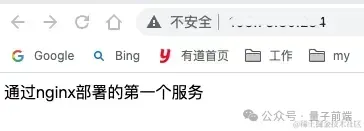
这样我们的静态资源文件就部署好了,通过url访问资源:
http://xxxx/index.htmlhttp://xxxx/about.html
三、部署单页面应用
我们快速创建一个CRA单页面应用,修改App.js文件,这里使用react-router-dom@6
1、Hash模式
import { HashRouter, Routes, Route, Link } from "react-router-dom";
import './App.css';
function App() {
return (
<div className="App">
<HashRouter basename="/">
<div style={{marginBottom: 20}}>
<Link style={{marginRight: 20}} to="/">Home</Link>
<Link to="/about">About</Link>
</div>
<Routes>
<Route path="/" element={<div>home</div>}></Route>
<Route path="/about" element={<div>about</div>} />
</Routes>
</HashRouter>
</div>
);
}
export default App;我们执行yarn build,然后将build目录下的文件迁移到/data/web下,再访问服务器IP,发现访问正常,路由切换也没有问题,即部署成功。

2、History模式
import {
BrowserRouter,
...
} from "react-router-dom";将Hash模式中的代码修改为BrowserRouter,运行本地项目,路由切换正常,该路由是History模式
 同样执行
同样执行yarn build生成build目录,将该目录下的文件迁移到上一步服务器的目录/data/web下,然后访问外网IP,发现渲染效果和上图一样,但是当我们点击About页面,然后刷新浏览器发现,出现了404。
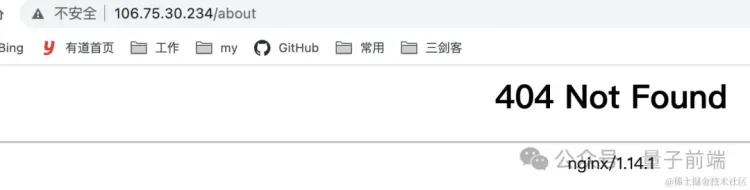 先说解决办法,然后解释下原因,修改Nginx配置
先说解决办法,然后解释下原因,修改Nginx配置web.conf
增加一行try_files配置,当请求的地址找不到时,重新指向index.html文件
server {
listen 80;
server_name localhost;
root /data/www/;
location / {
try_files $uri $uri/ /index.html;
index index.html;
}
}重启nginx nginx -t、nginx -s reload 再次刷新页面,发现页面访问正常了,切换也没有问题。

3、为什么hash模式不会出现404,而history模式会出现404?
了解下这两种模式的区别就知道答案了
1)Hash模式
在hash路由模式下,URL中的Hash值(#后面的部分)用来表示应用的状态或路由信息。当用户切换路由时,只有Hash部分发生变化,并没有向服务器发出请求,就做到了浏览器对于页面路由的管理。
Hash模式下,URL和路由路径由#号分隔:http://example.com/#/about?query=abc
当#后面的路径发生变化时,会触发浏览器的hashchange事件,通过hashchange事件监听到路由路径的变化,从而导航到不同的路由页面。
Hash模式#后面的路径并不会作为URL出现在网络请求中。例如对于输入的example.com/#/about[1] ,实际上请求的URL是example.com/[2] ,所以不管输入的Hash路由路径是什么,实际网络请求的都是主域名或IP:Port
2)History模式
History路由模式下,调用浏览器HTML5中historyAPI来管理导航。URL和路径是连接在一起的,路由的路径包含在请求的URL里面,路由路径作为URL的一部分一起发送。
History模式下,URL路由格式为:http://example.com/about&query=abc
当我们向服务器发出请求时,服务器会请求对应的路径的资源
综上,当我们打开入口文件index.html的路径时,切换url此时是本地路由,访问正常,但是当我们处于非入口页面时,刷新浏览器,此时发出请求,由于服务器就找不到资源路径了,变成了404。
而对于Hash模式来说,总是请求的根路径,所以不会出现这种情况。
四、配置反向代理、负载均衡
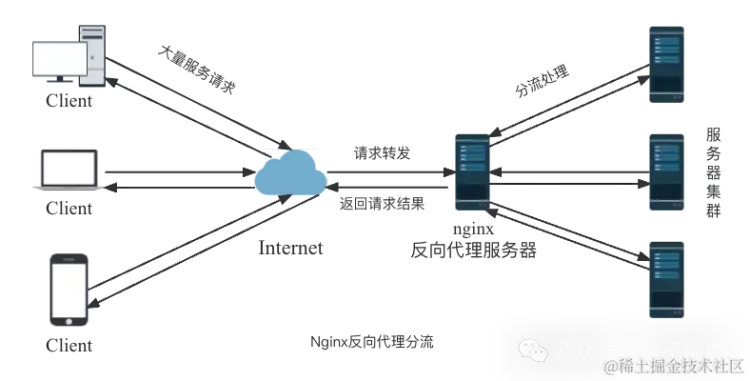
1、反向代理
反向代理的用途很多,这里我们看一个常用的,代理请求的接口。我们在发布时前端的域名和后端api服务的域名经常不一致,此时就可以使用Nginx配置反向代理来解决这个问题。
server {
location /api {
proxy_pass http://backend1.example.com;
proxy_set_header Host $host;
proxy_set_header X-Real-IP $remote_addr;
proxy_set_header X-Forwarded-For $proxy_add_x_forwarded_for;
}
}代理的时候要注意添加必要的参数,帮助后端获取一些客户端的请求数据
proxy_set_header Host $host;:客户端请求的主机名(Host),不加的话,后端无法获取主机名信息proxy_set_header X-Real-IP $remote_addr;:用户的真实IP(X-Real-IP),如果不设置,后端只能拿到代理服务器的IPproxy_set_header X-Forwarded-For $proxy_add_x_forwarded_for;代理链路,如果用户中间经过了多个代理服务器,如果不加这个参数,那么后端服务将无法获取用户的真实来源
2、负载均衡
Nginx可以作为负载均衡服务器使用,通过配置upstream来分发流量,同时可以配置一些参数:
- weight:分发权重
- ip_hash:配置始终将ip的请求始终转发到同一台后端服务器。
- max_fails: 将某个后台服务标记为不可用之前,允许请求失败的次数
- backup:标记当前服务为备用服务
- down:暂时不可用
upstream api {
ip_hash;
server backend1.example.com;
server backend2.example.com;
# server backend1.example.com weight=5;
}
server {
location /api {
proxy_pass http://api;
proxy_set_header Host $host;
proxy_set_header X-Real-IP $remote_addr;
proxy_set_header X-Forwarded-For $proxy_add_x_forwarded_for;
}
}五、配置nginx日志
Nginx日志也是很重要的一个内容,在我们请求资源出现问题时,要排查请求的资源是否到达Nginx,而且请求日志可以记录很多有用的信息。
log_format gzip '$remote_addr - $remote_user [$time_local] '
: '"$request" $status $bytes_sent '
: '"$http_referer" "$http_user_agent" "$gzip_ratio"';
access_log /var/logs/nginx-access.log gzip buffer=32k;nginx日志主要涉及access_log,log_format
log_format: 日志格式,通过nginx内置的变量来读取和排列,通常默认即可access_log: 日志输出的地址、是否压缩、buffer是否当日志大于32k后吸入磁盘
六、其他常用配置
1、配置Gzip压缩
作为前端性能优化的一种方式,Gzip是简单且有效的,尽管目前前端对于静态资源会进行压缩,但Gzip依然可以在网络传输过程中对文件进行压缩
下面这些字段可以放在http、server、location指令模块
http {
# 开启关闭
gzip on;
# 压缩的文件类型
gzip_types text/plain text/css application/javascript;
# 过小的文件没必要压缩
gzip_min_length 1000; # 单位Byte
gzip_comp_level 5; # 压缩比,默认1,范围时1-9,值越大压缩比最大,但处理最慢,所以设置5左右比较合理。
}2、配置请求头
允许客户端请求在http请求中添加以下划线格式命名的参数
该字段可以放在http指令模块
http {
underscores_in_headers on;
}http {
client_max_body_size 1m;
}### 3、浏览器缓存配置
### 缓存也是前端优化的一个重点,合理的缓存可以提高用户访问速度
### 该字段可以放在`http、server、location`指令模块
### 配置浏览器缓存的有三个地方
#### 1)后端服务,配置请求头
### 后端根据语言不同,配置关键字段即可
#### 2)代理服务器(Nginx)配置缓存请求头
location /static {
# /static匹配到的资源有效期设置为1d;
expires 1d;
# /设置资源有效期为一周;
# expires max-age=604800;
# 设置浏览器可以被缓存,设置7天后资源过期
add_header Cache-Control "public, max-age=604800";
# 阻止浏览器缓存动态内容
# add_header Cache-Control "no-cache, no-store, must-revalidate";
# 禁用浏览器缓存
# add_header Cache-Control "no-store, private, max-age=0";
}我们发现响应头的过期时间更新了
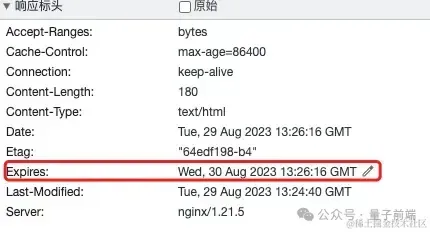
3)在前端资源中通过meta声明缓存信息
<meta http-equiv="Cache-Control" content="no-cache, no-store, must-revalidate">
<meta http-equiv="Expires" content="0">4、跨域处理
通过反向代理,已经处理了请求域名和端口不一致的跨域问题,但有局限性。Nginx有专门方法配置请求资源的跨域
该字段可以放在server、location指令模块,通过配置头部字段,做跨域处理
server {
location / {
# 允许所有来源的跨域请求
add_header Access-Control-Allow-Origin *;
# 允许特定的HTTP方法(GET、POST等)
add_header Access-Control-Allow-Methods "GET, POST, OPTIONS, PUT, DELETE";
# 允许特定的HTTP请求头字段
add_header Access-Control-Allow-Headers "Origin, X-Requested-With, Content-Type, Accept";
# 响应预检请求的最大时间
add_header Access-Control-Max-Age 3600;
# 允许携带身份凭证(如Cookie)
add_header Access-Control-Allow-Credentials true;
# 处理 OPTIONS 预检请求
if ($request_method = 'OPTIONS') {
add_header Access-Control-Allow-Methods "GET, POST, OPTIONS, PUT, DELETE";
add_header Access-Control-Allow-Headers "Origin, X-Requested-With, Content-Type, Accept";
add_header Access-Control-Max-Age 3600;
add_header Access-Control-Allow-Credentials true;
add_header Content-Length 0;
add_header Content-Type text/plain;
return 204;
}
}
}